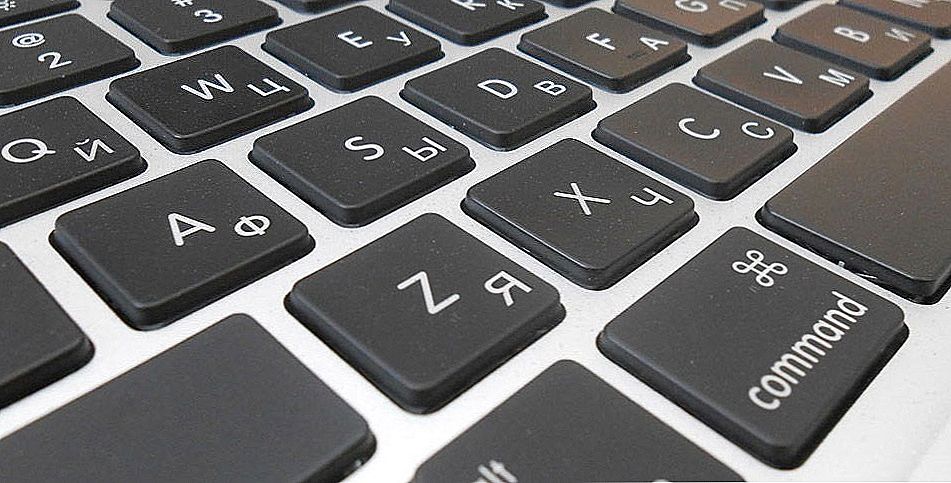Що потрібно для роботи Скайпу?
Дорогі друзі, сьогодні ми з вами спробуємо вирішити таку проблему, коли Skype не вдалося встановити з'єднання. Але перед тим як що-небудь робити на комп'ютері або ноутбуці, потрібно визначити причину появи цієї неполадки. Тільки потім ми зможемо позбутися від неї. Адже, якщо ми цього не зробимо, то ми можемо просто піти не в той степ і виправляти ті речі, які торгують абсолютно не потрібно.

Skype не вдалося встановити з'єднання
Отже, які параметри необхідні для того, щоб працювати в програмі Скайп на комп'ютері під керуванням будь-якої операційної системи?
- Звичайно ж, головним буде активне підключення до інтернету. Без нього ви просто не зможете зайти під своїми даними в додаток. Буде відзначено, що ви не перебуваєте в мережі.
- Як можна було помітити, вище було написано "свої дані". Що це за дані? Це ніщо інше, як аккаунт в Скайпі, який можна безкоштовно завести як на офіційному сайті, так і через сам додаток. Трохи пізніше ми розглянемо процедуру реєстрації для тих, у кого немає такого аккаунта.
- Ви можете подумати: чому нічого не говориться про скачування програми? Справа в тому, що ви можете користуватися не тільки спеціальною програмою, а й веб-версією Скайпу.Якщо ви перейдете на їх офіційний сайт, то ви побачите, що система пропонує користувачу два варіанти для запуску сервісу: веб-версія, яка відкривається в новому вікні браузера і не вимагає окремої установки на комп'ютер, а також всім відома програма Skype. Відразу варто відзначити, що веб-версія Скайпу має ряд обмежень. Вона сильно поступається по функціональності настільного додатком, тому, якщо вам потрібно повне занурення в цю систему, то краще завантажити повну програму на свій комп'ютер або ноутбук.
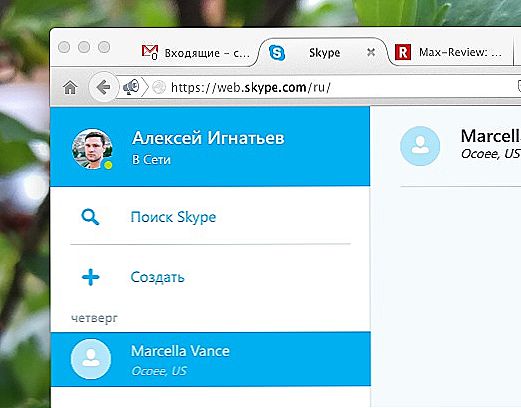
Веб-версія Скайпу
виправляємо помилки
Для того щоб виправити помилку потрібно дізнатися, яка саме проблема видає повідомлення про те, що Скайп не вдалося встановити з'єднання. Розглянемо найпопулярніші і найбільш часто зустрічаються причини, а також відразу опишемо методи їх усунення. Якщо ви не знаєте, що з цього списку призвело до збою, то рекомендується перевірити всі варіанти. Якщо ви готові, то поїхали!
- Для початку варто перевірити роботу самого інтернету. Запустіть браузер і спробуйте відкрити парочку сайтів. Якщо вони не відкриваються, значить є проблема з підключенням до мережі (в іншому випадку переходьте до другого пункту).Перезавантажте ваш модем або роутер, через який відбувається роздача інтернету, потім перевірте його роботу на якомусь іншому пристрої (наприклад, підключіться до нього з вашого смартфона). Потім перевірте, чи підключено шнур до комп'ютера або ноутбука, якщо з'єднання проводиться через кабель. Якщо у вас стоїть Вай-Фай-роутер, то подивіться, чи включена мережу Wi-Fi на вашому ПК. Якщо це не допомогло, то спробуйте перезавантажити комп'ютер і знову перевірити роботу програми.
- Перевірте правильність свого логіна і пароля: дуже часто люди вводять і думають, що все правильно, а на ділі виявляється, що вони забули поміняти мову, включили CapsLock, пропустили букву і так далі. Введіть свій пароль в блокноті або додатку для редагування тексту (Word, Pages), потім скопіюйте та вставте в поле "Пароль" в додатку Скайп.
- Перейдіть на офіційний сайт Скайпу і запустіть веб-версію. Введіть свої дані та запустіть сервіс. Якщо він працює, значить проблема криється в самому додатку. Переконайтеся, що у вас встановлена остання версія, доступна на тому ж офіційному сайті. Якщо ви використовуєте стару, то вона може не працювати через припинення підтримки з боку серверів.На комп'ютерах під управлінням операційної системи MacOS рекомендується видалити і заново встановити додаток через магазин AppStore або за допомогою веб-установника з офіційного сайту.
- Може бути таке, що система сама блокує доступ до сервісу. Наприклад, якщо ви перебуваєте в чиїйсь мережі (на роботі, в офісі, громадському місці і так далі), то адміністратор цієї мережі може блокувати запуск деяких серверів, в тому числі і Скайпу. Тому може бути, що skype не працює. Рішення у такій ситуації, як такого, немає. Однак, ви завжди можете звернутися до адміністратора мережі, якщо знаєте цю людину.
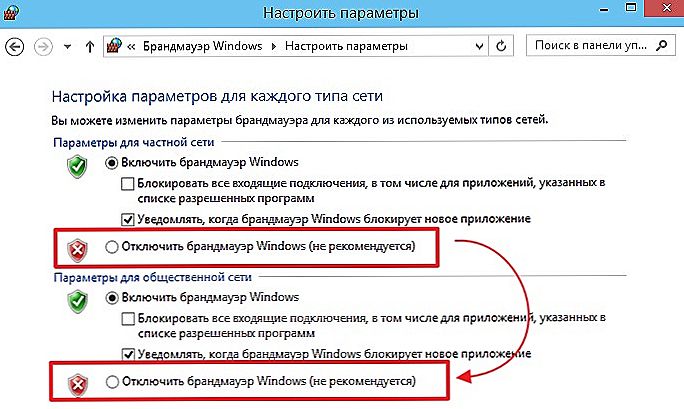
Відключення брандмауера Windows
- Деякі настройки в операційній системі Windows можуть так само блокувати доступ. Спробуйте відключити Брандмауер Windows через вкладку "Система і безпека" в панелі управління. Також можете перевірити файл hosts, який розташовується по шляху C: \ Windows \ system32 \ drivers \ etc \ hosts, де буква C позначає локальний диск, на який встановлена ваша операційна система. Вона може бути і інший, але за замовчуванням зазвичай коштує саме C. Відкриваємо цей файл за допомогою звичайного блокнота і дивимося, чи є в списку сайт або сервер, що відноситься до Скайпу. Якщо він є, то видаліть його за допомогою клавіші Delete або Backspace, як звичайний текст.
- Якщо Skype не працює не тільки у вас, але і багатьох інших людей, значить, проблема криється в серверах. Тут потрібно всього лише дочекатися, поки розробники самі виправлять ситуацію. Більше ви нічого зробити в цьому випадку не можете.
- При відсутності логіна і пароля ви також не зможете зайти в Скайп. Процедура реєстрації дуже легка: заходимо на офіційний сайт і шукаємо однойменну кнопку, тобто, клавішу реєстрації. Вам потрібно буде вказати деякі особисті дані, свою поштову скриньку в мережі і так далі. Для зручності була введена інтеграція з деякими іншими сервісами. Наприклад, якщо у вас є акаунт Майкрософт, то ви можете за допомогою одного кліка зайти і відразу ж повноцінно користуватися програмою Skype.
підсумки
Друзі, ми розібрали найбільш популярні способи вирішення проблеми, коли ви не знаєте, що робити, якщо не вдалося встановити з'єднання Skype. Із зазначеного вище можна зробити висновок і виділити основні можливі неполадки:
- Відключений інтернет або його неправильна робота;
- Використання застарілої версії Скайп;
- Неправильно введені дані (логін і пароль) від аккаунта;
- Блокування адміністратором мережі серверів;
- Блокування серверів операційною системою на комп'ютері;
- Падіння серверів Skype;
- Відсутність аккаунта в сервісі.
Їх рішення також можна коротко пояснити в декількох словах:
- Перевіряємо установку всіх кабелів, проводів, стан роутера або модему;
- Оновлюємо або заново встановлюємо нову версію з офіційного сайту або магазину додатків;
- Записуємо свій логін і пароль у блокноті або іншій програмі для введення тексту, потім перевіряємо їх і копіюємо в рядки самого додатка;
- Зверніться до адміністратора мережі для розблокування;
- Відключаємо Брандмауер Windows і перевіряємо файл hosts на наявність блокування;
- Чекаємо поки розробники виправлять проблему;
- Заводимо аккаунт і вводимо зазначені дані в поля програми.
Сподіваємося, що у вас все вийшло і не залишилося ніяких питань. Розкажіть в коментарях, чому у вас не працював Скайп, і як ви вирішили цю проблему?